Посібник користувача Keynote для iPhone
- Вітання
- Що нового в Keynote 14.1
-
- Вступ до Keynote
- Вступ до зображень, діаграм й інших обʼєктів
- Створення презентації
- Вибір способу навігації в презентації
- Відкривання презентації
- Збереження та називання презентації
- Пошук презентації
- Друк презентації
- Копіювання тексту та обʼєктів поміж програмами
- Основні жести сенсорного екрана
- Створення презентації за допомогою VoiceOver
-
- Додавання або видалення слайдів
- Додавання та перегляд приміток доповідача
- Зміна розміру слайда
- Змінення тла слайда
- Додавання рамки навколо слайда
- Відображення або приховання текстових зразків
- Відображення та приховування номерів слайдів
- Застосування макета слайда
- Додавання й редагування макетів слайдів
- Змінення теми
-
- Змінення прозорості обʼєкта
- Заповнення фігур чи текстових полів кольором чи зображенням
- Додавання рамки до обʼєкта
- Додавання напису або заголовку
- Додавання віддзеркалення чи тіні
- Використання стилів обʼєктів
- Змінення розмірів, повертання або перевертання обʼєктів
- Як зробити презентацію інтерактивною додаванням звʼязаних обʼєктів
-
- Надсилання презентації
- Вступ до співпраці
- Запрошення до співпраці
- Співпраця над спільною презентацією
- Перегляд нещодавньої активності в спільній презентації
- Змінення параметрів спільної презентації
- Припинення спільного доступу до презентації
- Спільні папки і співпраця
- Використання Box для співпраці
- Створення анімованого зображення GIF
- Як опублікувати презентацію в блозі
- Авторські права
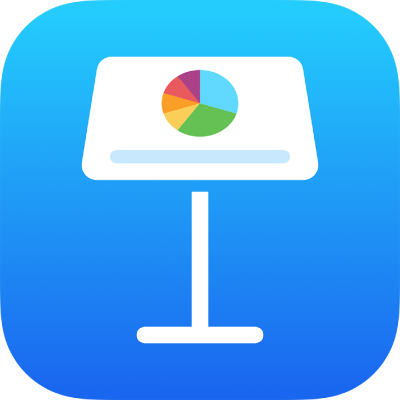
Збереження власної фігури в бібліотеці фігур у Keynote на iPhone
Якщо ви створили або настроїли замкнену фігуру, її можна зберегти в бібліотеці фігур. Коли ви зберігаєте власну фігуру, зберігається контур нової фігури, шлях, перевертання і властивості обертання, проте не її розмір, колір, прозорість або інші властивості.
Якщо ви увійшли з однаковим Apple ID на всіх пристроях і маєте увімкнений iCloud Drive, власні фігури будуть доступні в будь-якій презентації Keynote на всіх ваших пристроях (але не в Keynote для iCloud).
Торкніть власну фігуру, щоб вибрати її, і торкніть «Додати до фігур». Якщо елемент «Додати до фігур» не відображається, торкніть
 , щоб переглянути інші опції.
, щоб переглянути інші опції.Фігура зберігається в бібліотеці фігур у категорії «Мої фігури», яка відображається тільки за наявності власних фігур. Фігури відображаються в бібліотеці в порядку їх створення, змінити цей порядок неможливо.
У бібліотеці фігур торкніть і утримуйте щойно створену фігуру і торкніть «Перейменувати».
Введіть нову назву фігури.
Щоб видалити власну фігуру, торкніть і утримуйте її в бібліотеці фігур, а тоді торкніть «Видалити».
Важливо! Якщо ви використовуєте iCloud Drive, то, видаливши власну фігуру, ви видалите її з усіх своїх пристроїв, які використовують iCloud Drive, і на яких ви увійшли з тим самим Apple ID.